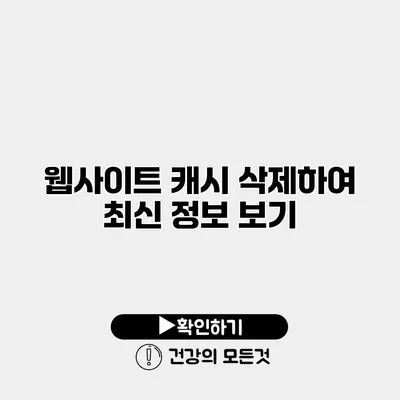웹사이트의 정보를 확인할 때 가끔 예전 데이터가 나타나는 경우가 있죠. 이런 상황에서 우리가 흔히 겪는 문제는 바로 웹사이트의 캐시 때문이에요. 캐시는 웹페이지를 더 빠르게 로딩하기 위해 브라우저가 저장하는 임시 데이터인데요, 그래서 가끔 최신 정보를 반영하지 않을 수 있어요. 오늘은 웹사이트의 캐시를 삭제하여 최신 정보를 확인하고, 더 나아가 웹 서핑 경험을 개선하는 방법에 대해 알아보아요.
✅ 인플레이션 시대, 똑똑한 소비 전략을 알아보세요.
캐시란 무엇인가요?
웹 캐시는 사용자가 접속했던 웹사이트의 데이터를 임시로 저장하는 공간이에요. 이렇게 저장된 데이터는 같은 웹사이트를 다시 방문할 때 빠르게 로딩할 수 있게 해주죠. 캐시는 주로 다음과 같은 정보를 저장해요:
- 이미지
- HTML 파일
- CSS 및 JavaScript 파일
하지만, 캐시로 인해 오래된 정보가 보일 수 있으므로 정기적으로 삭제하는 것이 좋아요.
캐시가 필요한 이유
웹 캐시는 사용자에게 더 빠르고 매끄러운 경험을 제공하기 위해 존재해요. 여기 몇 가지 이점을 살펴볼까요?
- 빠른 로딩 속도: 페이지 재방문 시 빠르게 내용을 불러와요.
- 데이터 절약: 새로운 데이터를 다운로드할 필요가 줄어들어 데이터 요금이 절약돼요.
- 원활한 사용자 경험: 웹페이지가 지연 없이 빠르게 나타나죠.
✅ 아이폰 사진 삭제로 용량을 늘리는 방법을 알아보세요.
캐시 삭제 방법
그럼 이제 캐시를 삭제하는 방법에 대해 알아볼까요? 사용하는 브라우저에 따라 조금씩 다르니 아래에서 각 브라우저의 방법을 소개할게요.
Chrome에서 캐시 삭제하기
- 설정 메뉴에 들어가요.
- 개인정보 및 보안을 클릭해요.
- 인터넷 사용 기록 삭제를 선택해요.
- 기간을 선택하고, 캐시된 이미지 및 파일을 선택해요.
- 데이터 삭제 버튼을 클릭해요.
Firefox에서 캐시 삭제하기
- 메뉴 아이콘을 클릭한 후 설정으로 가요.
- 개인정보 및 보안 탭을 선택해요.
- 쿠키 및 사이트 데이터 섹션에서 데이터 삭제를 클릭해요.
- 캐시된 웹 콘텐츠를 선택하고, 삭제해요.
Safari에서 캐시 삭제하기
- Safari를 열고 환경설정으로 가요.
- 고급 탭에서 개발자용 메뉴 보기를 체크해요.
- 메뉴 바에서 개발을 선택하고, 캐시 비우기를 클릭해요.
Microsoft Edge에서 캐시 삭제하기
- 메뉴 아이콘을 클릭하고 설정으로 가요.
- 개인정보, 검색 및 서비스를 선택해요.
- 인터넷 사용 기록 삭제를 클릭해요.
- 캐시된 이미지 및 파일을 선택 후 지우기를 클릭해요.
✅ 아이폰의 불필요한 사진, 어떻게 정리할 수 있는지 알아보세요.
캐시를 삭제한 후의 효과
캐시를 삭제한 후, 웹사이트에서 최신 정보를 확인할 수 있어요. 또한 캐시를 정기적으로 삭제하면 나타나는 문제를 줄일 수 있는 장점이 있다겠죠. 예를 들어, 어떤 사이트에서 상품 정보를 확인했는데, 가격이 변동되었으나 캐시로 인해 예전 가격이 보였다면 캐시 삭제 후 최신 가격을 확인할 수 있어요.
캐시 삭제 주기
- 매주: 주로 자주 방문하는 사이트의 정보를 조회할 때.
- 매월: 비정기적으로 방문하는 사이트의 정보 조회 시.
- 필요 시: 특정 웹사이트에서 최신 정보를 확인하고 싶을 때.
테이블: 캐시 삭제 방법 요약
| 브라우저 | 삭제 방법 |
|---|---|
| Chrome | 설정 > 개인정보 및 보안 > 인터넷 사용 기록 삭제 |
| Firefox | 설정 > 개인정보 및 보안 > 쿠키 및 사이트 데이터 |
| Safari | 환경설정 > 고급 > 개발자용 메뉴 보기 > 캐시 비우기 |
| Edge | 설정 > 개인정보, 검색 및 서비스 > 인터넷 사용 기록 삭제 |
결론
웹사이트 캐시 삭제는 정보를 최신 상태로 유지하는 중요한 방법이에요. 캐시를 정기적으로 삭제하여 항상 신선하고 정확한 정보를 확인하는 것이 좋습니다. 쉽게 지나쳐버릴 수 있는 부분이지만, 이러한 작은 습관이 웹 서핑 경험을 크게 향상시킬 수 있어요. 가끔은 무심코 지나칠 수 있는 캐시 삭제, 오늘 한 번 시도해보는 것은 어떨까요? 필요한 정보는 항상 업데이트된 상태에서 확인하는 것이 가장 좋으니, 주기적으로 캐시를 관리해보세요!
자주 묻는 질문 Q&A
Q1: 캐시란 무엇인가요?
A1: 캐시는 웹사이트의 데이터를 임시로 저장하여 빠르게 로딩할 수 있게 해주는 공간입니다.
Q2: 캐시를 삭제해야 하는 이유는 무엇인가요?
A2: 캐시를 삭제하면 오래된 정보가 보이지 않고, 웹사이트의 최신 정보를 확인할 수 있어 웹 서핑 경험을 개선합니다.
Q3: 캐시는 얼마나 자주 삭제해야 하나요?
A3: 자주 방문하는 사이트는 매주, 비정기적인 사이트는 매월, 필요할 때마다 삭제하는 것이 좋습니다.